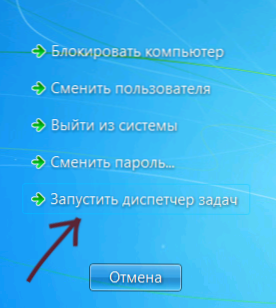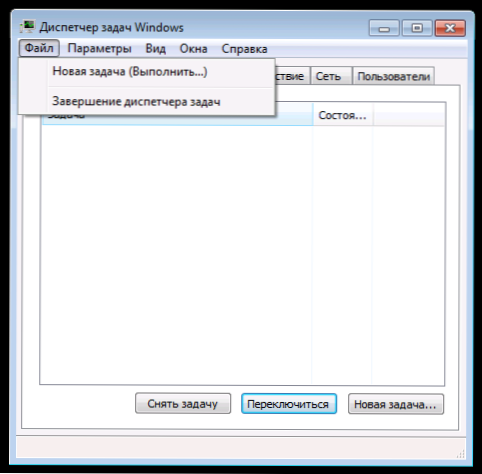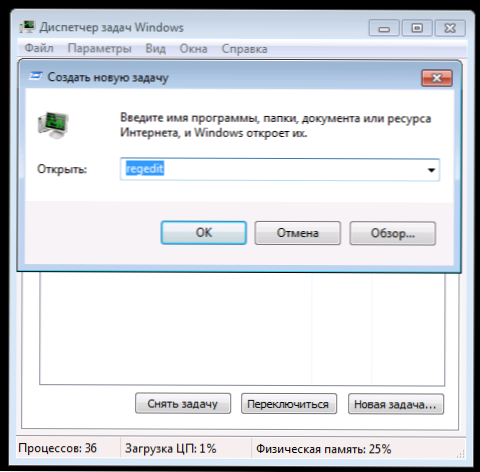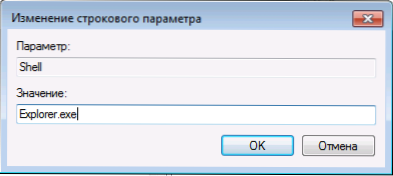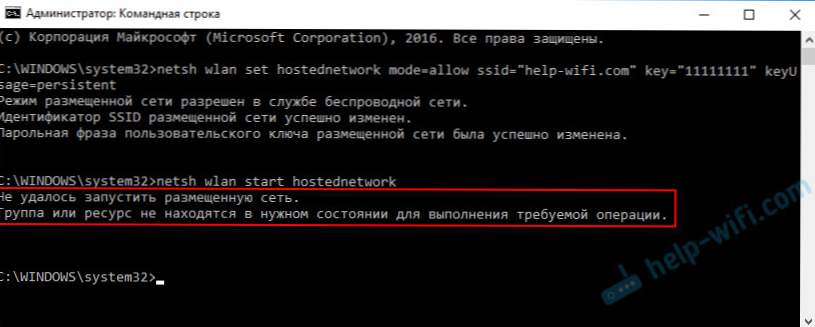Якщо після видалення вірусу (а може бути і не після, можливо, він тільки завівся), при включенні комп'ютера не завантажується робочий стіл Windows 7 або Windows XP, то в цій інструкції ви знайдете покрокове вирішення проблеми. Оновлення 2016: в Windows 10 буває така ж проблема і вирішується, по суті точно так же, але є і її інший варіант (без покажчика миші на екрані): Чорний екран в Windows 10 - як виправити. Додатковий варіант проблеми: помилка Неможливо знайти файл сценарію C: /Windows/run.vbs на чорному екрані при запуску ОС.
Якщо після видалення вірусу (а може бути і не після, можливо, він тільки завівся), при включенні комп'ютера не завантажується робочий стіл Windows 7 або Windows XP, то в цій інструкції ви знайдете покрокове вирішення проблеми. Оновлення 2016: в Windows 10 буває така ж проблема і вирішується, по суті точно так же, але є і її інший варіант (без покажчика миші на екрані): Чорний екран в Windows 10 - як виправити. Додатковий варіант проблеми: помилка Неможливо знайти файл сценарію C: /Windows/run.vbs на чорному екрані при запуску ОС.
Спочатку про те, чому це відбувається - справа в тому, що ряд шкідливого ПО вносить зміни в той розділ реєстру, який якраз і відповідає за запуск звичного інтерфейсу операційної системи. Іноді буває так, що після видалення вірусу, антивірус видаляє сам файл, але не прибирає змінені параметри в реєстрі - це і призводить до того, що ви бачите чорний екран з покажчиком миші.
Рішення проблеми з чорним екраном замість робочого столу
Отже, після входу в Windows комп'ютер показує тільки чорний екран і курсор миші на ньому. Приступаємо до виправлення цієї проблеми, для цього:
- Натисніть Ctrl + Alt + Del - запуститься або диспетчер задач, або меню, з якого його можна запустити (запустіть в цьому випадку).
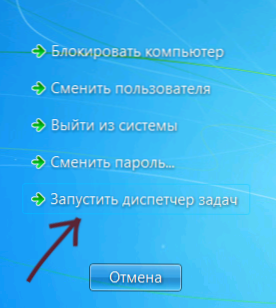
- Вгорі менеджера файлів виберіть "Файл" - "Нова задача (Виконати)"
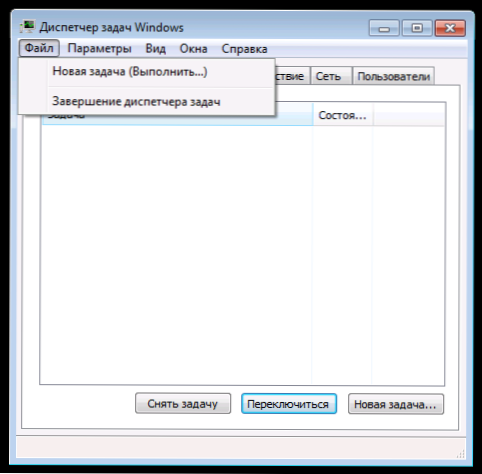
- У діалоговому вікні введіть regedit і натисніть ОК.
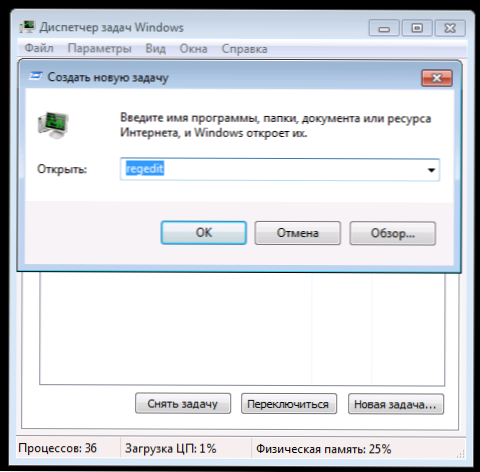
- У редакторі реєстру в параметрах зліва відкрийте гілку HKEY_LOCAL_MACHINE \ SOFTWARE \ Microsoft \ Windows NT \ CurrentVersion \ Winlogon
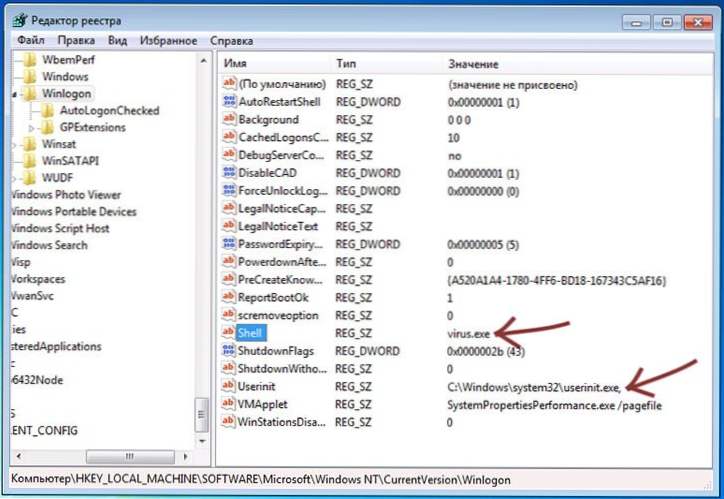
- Зверніть увагу на значення строкового параметра Shell. Там повинно бути вказано explorer.exe. Також подивіться на параметр userinit, Його значення має бути c: \ windows \ system32 \ userinit.exe
- Якщо це не так, клікніть по потрібному параметру правою кнопкою миші, виберіть у меню "Змінити" і поміняйте на правильне значення. Якщо Shell тут немає взагалі, то клікніть правою кнопкою миші по порожньому місці правій частині редактора реєстру і виберіть "Створити строковий параметр", після чого задайте ім'я - Shell і значення explorer.exe
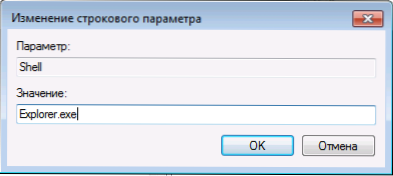
- Подивіться аналогічну гілку реєстру, але вже в HKEY_CURRENT_USER (решту шляху такої ж, як і в попередньому випадку). Там не повинно бути зазначених параметрів, якщо вони є - видаліть їх.
- Закрийте редактор реєстру, натисніть Ctrl + Alt + Del і або перезавантаження комп'ютера або вийдіть із системи.

При наступному вході в систему робочий стіл буде завантажуватися. Однак, якщо описана ситуація буде повторюватися знову і знову, після кожної перезавантаження комп'ютера, я б рекомендував скористатися хорошим антивірусом, а також звернути увагу на завдання в планувальнику завдань.Але, звичайно, достатнім виявляється просто зробити описані вище дії.
Оновлення 2016: в коментарях читач ShaMan прелагает таке рішення (у деяких користувачів спрацювало) - заходимо на робочий стіл, натискаємо на праву кнопку миші заходимо в ВИД - Відображати піктограми робочого стола (Повинна стояти галочка) якщо немає то ставимо і робочий стіл повинен з'явитися.